4 labākās metodes, lai iespējotu invalīdu iPhone
Katrs iPhone lietotājs vienmēr lieto paroli kārtībālai aizsargātu svarīgos datus savā ierīcē, bet kas notiks, ja kādu dienu jūs ievietojat nepareizu kodu un iPhone tiek atspējots vai kādu neparedzētu glitch dēļ, paroles funkcija iestrēgusi un jūsu iPhone tiek atspējots. Ir daudzi lietotāji, kas katru dienu meklē šādus risinājumus, piemēram, “Kā neizmantot iPhone? ”Bet viņi ne vienmēr saņem vienkāršu atbildi.
Ja jūs domājat par to, tas var izskatīties kāneiespējams uzdevums jums un, iespējams, ierīkot ierīci tuvākajā Apple veikalā, būs labākais veids, kā salabot ierīci. Taču nav nepieciešams, ka kā atbildīgs uzņēmums Apple ir paredzējis šādas problēmas un sniedzis oficiālus risinājumus. Jums ir divi oficiāli veidi, kā noteikt ierīci, iTunes un iCloud, un ir arī citi iespējamie veidi, kā atrisināt problēmu. Tie ir izstrādāti šajā rakstā.
- 1. daļa: Oficiālie veidi, kā iPhone nav iespējams
- 2. daļa: Citi iespējamie risinājumi, lai iespējotu invalīdu iPhone
1. daļa: Oficiālie veidi, kā iPhone nav iespējams
Ja jūs domājat, kā ieslēgt invalīduiPhone, izmantojot oficiālos veidus, tad tas ietvertu lietotnes, piemēram, iTunes un iCloud. Šīm lietotnēm ir vairākas funkcijas, kuras Apple izstrādāja, lai nodrošinātu vienotu atbalstu iOS lietotājiem. Šādos gadījumos populārākā iespēja ir savienot ierīci ar iTunes, bet jūs varat izmantot arī iCloud, lai atjaunotu ierīci, bet
1. veids: izmantojot iTunes
Ja jūsu iPhone ir atspējots un vēlaties to labottad nekavējoties jāpievieno ierīce iTunes. Ja jūsu iPhone dati jau ir dublēti, tad jūs varēsiet viegli salabot ierīci.
Tātad, šeit redzams, kā iPhone, ja iPhone var izveidot savienojumu ar iTunes:
1. solis: Jums ir jāsāk procedūra, savienojot ierīci ar datoru, izmantojot USB kabeli.
2. solis: pēc tam iTunes tiks palaists automātiski.
3. solis: augšpusē pieskarieties iPhone ikonai.
4. solis: pēc tam noklikšķiniet uz opcijas “Atjaunot iPhone” cilnē Kopsavilkums.
5. solis: ja ir iespējota funkcija Find My iPhone, tas būs jāizslēdz un jāturpina.

6. solis. Ja Find My iPhone jau ir atspējots, iTunes jautās, vai vēlaties atjaunot iPhone rūpnīcas iestatījumus, un visi jūsu mediji un iestatījumi tiks izdzēsti.
7. solis: beidzot noklikšķiniet uz “Atjaunot un atjaunināt”, un iTunes tagad lejupielādēs programmatūru un atjaunos jūsu iPhone.
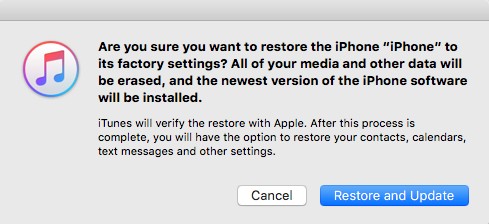
Tagad jūsu iPhone tiks fiksēts. Bet, ja jūs nevarat izveidot savienojumu ar iTunes, tad, kā iespējot iPhone ar iTunes, procedūra ir minēta tālāk:
Ja jūs nevarat sinhronizēt ar iTunes, vispirms jums ir jāiegūst atkopšanas režīms.
1. solis: palaidiet iTunes un pievienojiet savu invalīdu iPhone.
2. solis. Nospiediet un turiet iPhone taustiņus, līdz jums ir redzams savienojums ar iTunes.
- iPhone 6 / 6s un agrāk: barošanas poga un sākuma poga kopā.
- iPhone 7 un iPhone 7 Plus: skaļuma samazināšanas poga un barošanas poga
- iPhone X / 8/8 Plus: ātri nospiediet pogu skaļuma palielināšana, pēc tam nospiediet skaļuma samazināšanas pogu. Turiet sānu pogu.
3. darbība: savienojiet ierīci ar datoru, izmantojot datu kabeli.
4. solis: pēc iTunes atklāšanas jūs redzēsiet vēl vienu uzvedni: „Ir problēma ar iPhone, kas prasa to atjaunināt vai atjaunot”
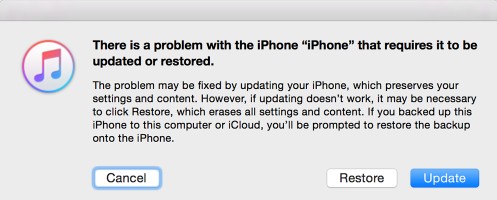
5. solis: Līdzīgi, noklikšķiniet uz Atjaunot un iTunes jautās, vai vēlaties dzēst visus datus un iestatījumus.
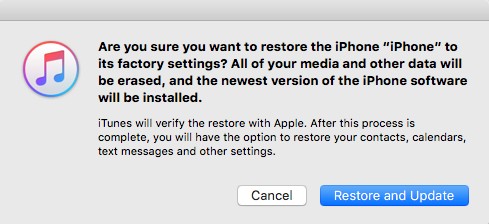
6. Noklikšķiniet uz “Atjaunot un atjaunināt”, un iTunes lejupielādēs programmatūru un pēc tam atjaunos jūsu iPhone.
Tātad, pat ja jūs nevarat izveidot savienojumu ar iTunesjūs joprojām varēsiet izmantot lietotni, lai noteiktu iPhone, bet pilnīgi citādi. Diemžēl šī procedūra pilnībā likvidēs visus datus no jūsu ierīces.
2. veids: izmantojot iCloud
Neatkarīgi no tā, cik gudrs tu esi, tas nav neiespējamibloķēt sevi no sava dārgā iPhone. Bet, kad, lai saņemtu bloķētu no dārgas ierīces, piemēram, iPhone 5/6/7/8 / X, drošības pasākumi, kas tika novietoti, lai aizsargātu ierīci, neļauj jums viegli nokļūt un ka aizsardzība nevar tikt sašķelta, izmantojot parastās metodes . Jūsu pirmā iespēja ir savienot ierīci ar iTunes, bet, ja jūs to nevarat izdarīt, varat izmantot arī iCloud lietotni ierīces drošībai. Tātad, kā atvērt invalīdu iPhone, soļi ir minēti tālāk:
1. solis. Vispirms jums ir nepieciešams doties uz oficiālo icloud.com tīmekļa vietni.
2. solis. Tad jums ir jāiesniedz jūsu Apple ID un parole, lai pieteiktos savā kontā.
3. solis: Tagad jums ir jāiet uz opcijām un izvēlieties “Find My iPhone”.
4. solis: atveriet logu “Visu ierīču” un izvēlieties savu iPhone no saraksta.
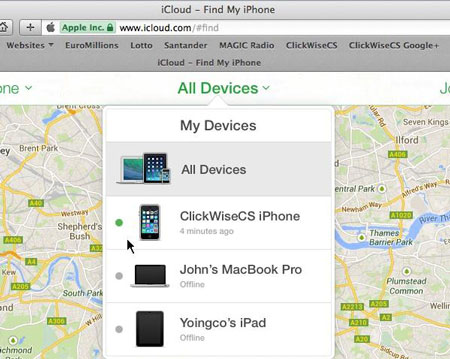
5. solis: pēc tam jums ir jānoklikšķina uz “Dzēst iPhone”, tad visi dati un iestatījumi tiks izdzēsti no ierīces.
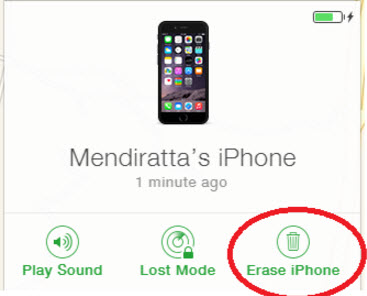
Tagad jūs varēsiet atbloķēt ierīci. Diemžēl šī procedūra pilnībā izdzēsīs visus jūsu ierīcē esošos datus. Tātad, jūs labāk iepriekš saglabājiet dublējumu, lai jūs varētu atjaunot, kad ierīce ir fiksēta.
2. daļa: Citi iespējamie risinājumi, lai iespējotu invalīdu iPhone
Kad iPhone tika izlaists, Apple uzsāka arīlietojumprogrammas, piemēram, iTunes un iCloud, lai atbalstītu lietotājus to nepieciešamajā laikā. Tātad, būtībā, kad kāds lietotājs tiek bloķēts no sava iPhone vai kad tas tiek nozagts, viņi parasti dodas uz iCloud vai iTunes, lai to labotu. Procedūras var nebūt ļoti ērtas, bet tās varētu veikt darbu. Par laimi, tagad lietas ir mainījušās, tirgū ir izlaistas jaunas lietotnes, un tās strādā ārkārtīgi labi. Tālāk jūs atradīsiet dažus veidus, kā noteikt savu iPhone, izņemot iCloud vai iTunes.
1. veids: izmantojot trešās puses iPhone atbloķēšanas rīku
Ja domājat, kā iespējot invalīduiPhone bez savienojuma ar iTunes, tad labākais Tenorshare 4uKey. Tas ir ērts, efektīvs un kopumā ļoti efektīvs šādās situācijās, jo tas ir labi izstrādāts un bloķējošs rīks iOS ierīcēm. Tā atbalsta gan Windows, gan Mac, un tas ir, kā to izmantot:
1. darbība: lejupielādējiet, instalējiet un palaidiet datorā 4uKey.
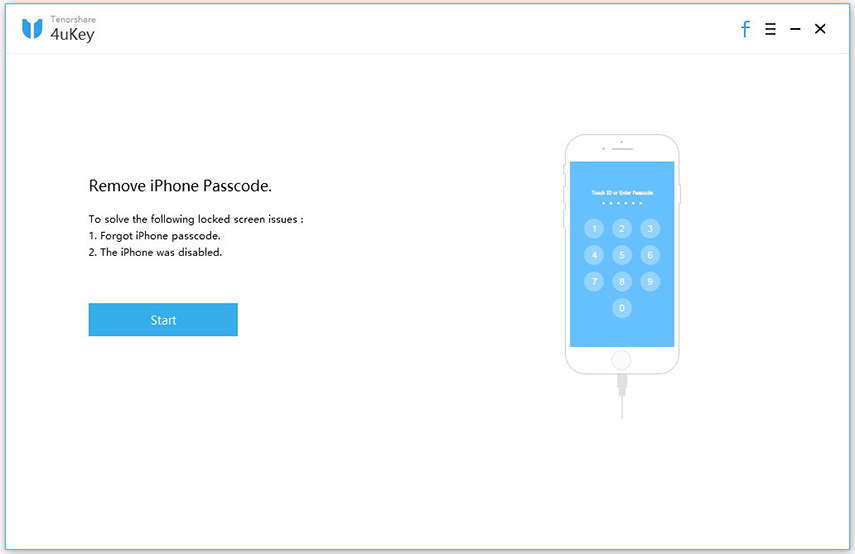
2. solis. Tad pievienojiet savu iPhone un datoru, izmantojot USB kabeli
3. solis. Tad būs redzams instrumenta galvenais interfeiss, noklikšķiniet uz “Start”.
4. solis: pēc tam jums ir jāielādē jaunākā programmaparatūras pakotne, tāpēc pēc tam, kad esat atlasījis atrašanās vietu, noklikšķiniet uz “Lejupielādēt”.
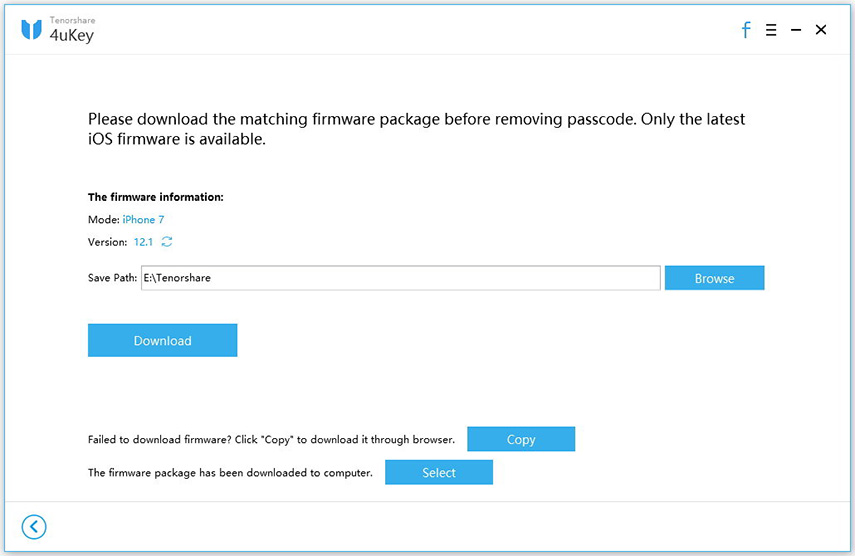
5. solis. Pēc tam, kad programmaparatūra ir lejupielādēta datorā, jums ir jānoklikšķina uz “Unlock Now”, lai noteiktu jūsu iPhone.
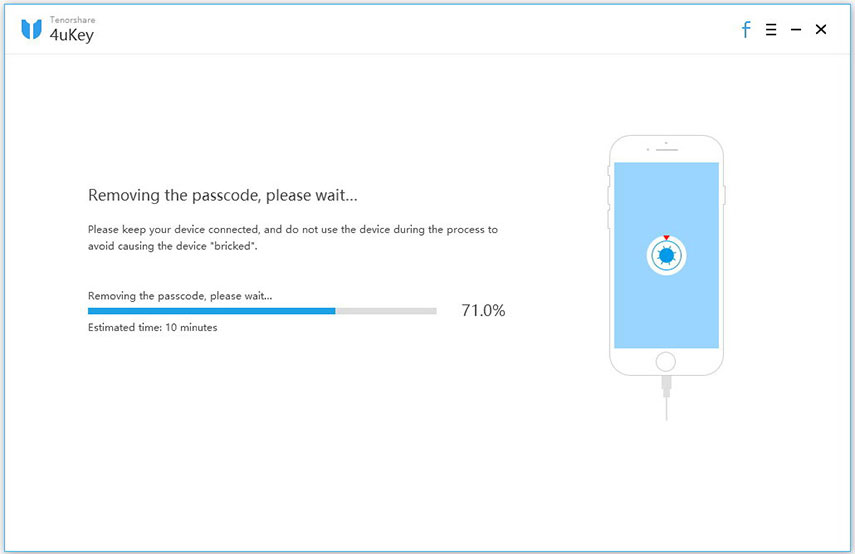
Pēc tam, kad iPhone ir fiksēts, varat to atjaunot no iCloud vai iTunes dublējuma, ja jums tas ir. Šis ir viens no visefektīvākajiem veidiem, kā noteikt savu iPhone, izmantojot programmatūru Tenorshare 4uKey.
2. ceļš: izmantojot sarežģītu Siri metodi
Šis risinājums ir nedaudz eksperimentāls un mazlietarī grūts. Tāpat pastāv iespēja, ka tā nedarbosies katru reizi, taču šī metode daudzkārt ir izrādījusies ļoti efektīva. Tātad, tas ir dzīvotspējīgs un droši lietojams. Jūs varat izsaukt šo metodi vairāk kā triks, jo jums ir nepieciešams triks Siri, lai šī metode būtu efektīva un šajā procesā jūs nezaudēsiet savus iPhone datus.
Tātad, kā neizmantot iPhone bez iTunes, izmantojot Siri, jūs atradīsiet tālāk norādītās darbības,
1. darbība: Ja vēlaties izmantot šo metodi, vispirms ir jāaktivizē Siri jūsu iPhone. Tātad, nospiediet un turiet pogu Sākums. Pēc tam Siri nekavējoties tiks aktivizēts un atbildēs uz jūsu balsi.
2. solis. Tātad, jums ir jālūdz Siri atvērt iPhone pulksteni.
3. solis: noklikšķiniet uz ikonas “Pulkstenis”, lai atrastu pasaules pulksteni.
4. solis: noklikšķiniet uz “+” zīmes, lai sarakstā pievienotu vēl vienu pulksteni.
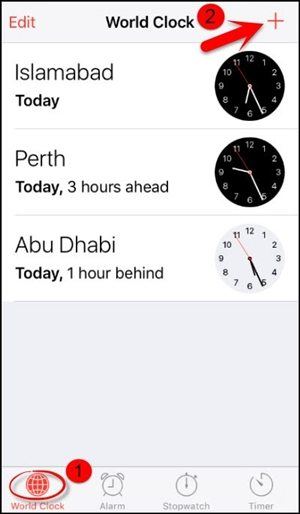
5. solis: ierakstiet kaut ko meklēšanas joslā un pēc tam atlasiet visu.
6. solis: atlasiet opciju “Kopīgot”.
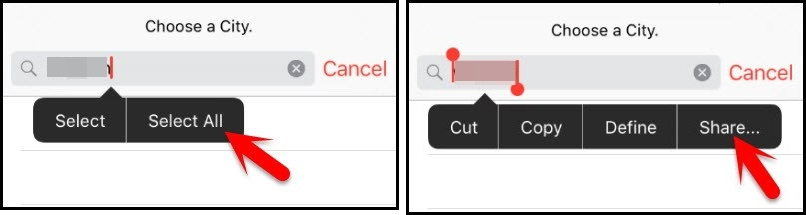
7. solis: atlasiet “Message”, lai atvērtu jaunu ziņojumu logu.
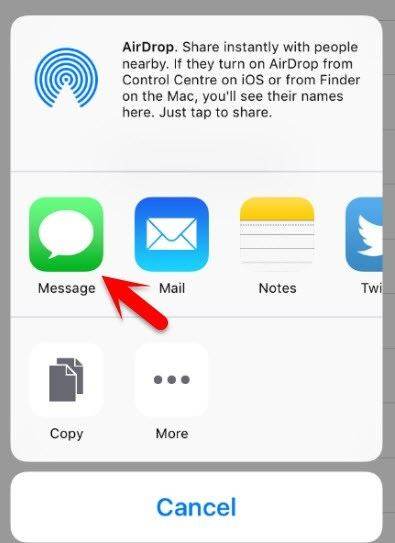
8. solis: ziņojuma laukā pārvietojieties uz “To” un nospiediet un turiet pogu “Paste”, lai ielīmētu kopētu ziņojumu.
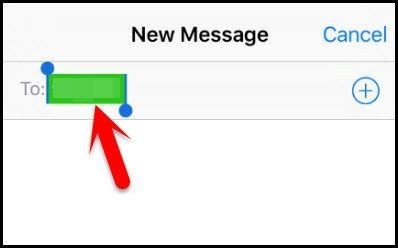
9. solis. Tagad pieskarieties pogai Sākums, lai sasniegtu ierīces galveno ekrānu.
Visbeidzot, jūs redzēsiet, ka varat piekļūt savamneizmantojot paroli. Šis vienkāršais triks ietaupīs jūs no visām problēmām, lai noteiktu jūsu iPhone, bet atcerieties, ka šī konkrētā procedūra var nedarboties visu laiku.
Secinājums
Galu galā mēs varam jums apliecināt, ka ierēdnisveidi ir pietiekami spēcīgi, lai noteiktu jūsu invalīdu iPhone, bet kā parasti iTunes un iCloud lietotnes izmanto desmit gadus vecās metodes, kas ir piepildītas ar dažādiem trūkumiem. Tātad, ja jūs vēlaties, lai jūsu iPhone atgrieztos bez jebkādām briesmīgām sekām, tad vislabāk būtu izmantot Tenorshare 4uKey programmatūru. Tā ir vienkārši labākā un efektīvākā metode šajā rakstā. Augsti ieteicams!









